En Etkili İki Uygulamayla Android'de Bir Video Nasıl Aydınlatılır?
Android'inde aydınlatmak istediğin karanlık videoların var mı? Bu makalenin ele aldığı bu çözümü aramanızın en büyük nedeni budur. Bir Android kullanıcısı olarak, telefonunuzun videonuzu düzenleme kapasitesini zaten biliyor olabilirsiniz. Bu, cep telefonunuzun yerleşik ayarını kullanarak videonuzu parlaklaştırma kapasitesine sahip olup olmadığını zaten biliyor olabileceğiniz anlamına gelir. Bu notta, bu düzenleme görevi söz konusu olduğunda verimliliğinin ne kadar yüksek olduğunu da bilmelisiniz. Ne yazık ki, tüm Android telefonlar aynı verimliliğe sahip değil. Ve cep telefonunuz bunlardan biriyse, prosedürleriyle en verimli uygulamaları görmelisiniz. Android telefonda video nasıl aydınlatılır. O halde, daha fazla uzatmadan, aşağıdaki içeriğe bakarak başlayalım.
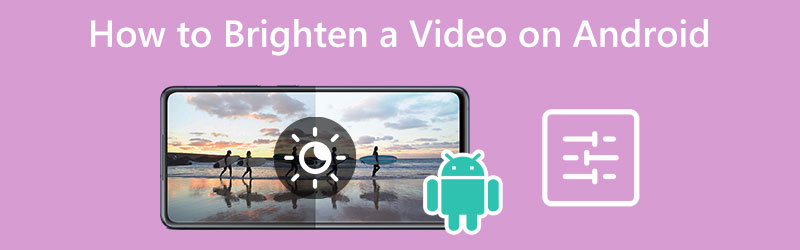
SAYFA İÇERİĞİ
Bölüm 1. En Verimli İki Uygulamayı Kullanarak Android'de Karanlık Videolar Nasıl Aydınlatılır?
1. Bir Renk Hikayesi
Listemizdeki ilk, bu A Color Story uygulaması. Videolarınızı aydınlatmanıza izin veren ve bir fotoğraf editörü olabilen bir araçtır. Ayrıca, her zaman anlayacakları için her yeni başlayanın keyif alabileceği, anlaşılması kolay bir arayüze sahiptir. Peki, bu uygulamayla Android'de bir video nasıl aydınlatılır? Pekala, videonuz için hedeflerinize ulaşmanıza yardımcı olacak parlaklık, kontrast, eğriler, doygunluk vb. İçin birden fazla araçla birlikte gelir. Üstelik bu uygulama, kliplerinize uygulamak için kullanabileceğiniz farklı efektler, geçişler ve filtreler sağlar. Öte yandan, bu uygulamayı kullanarak videonuzu aydınlatmak için uygulayabileceğiniz adımlar şunlardır.
Aşama 1. Uygulamayı Android cihazınıza yükleyin ve başlatın. Ardından, Albüm İçeriye ulaştığınızda ve videoyu içe aktarmaya başladığınızda seçenek.
Adım 2. Ardından, ekranın alt kısmındaki simgesine dokunun. ALETLER seçeneğine dokunun ve Ayarla ondan sonra. Hemen ayarlama araçları görünür ve oradan Parlaklık seçim.
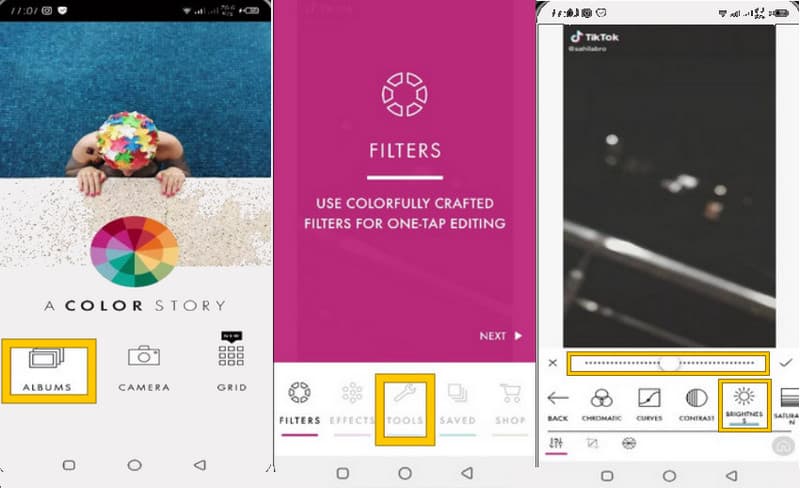
2. Eylem Direktörü
Keşfetmeniz gereken başka bir uygulama da bu ActionDirector. Birçoğunun bu uygulamayı sevmesinin nedenlerinden biri, desteklediği birden çok dildir. Bu, dünyanın her yerindeki kullanıcılarının onu kolayca anlamasını sağlar. Ayrıca, güçlü efektler, FX video düzenleme ve profesyonellerin keyif alacağı bir video kaydedici ile birlikte gelir. Bu arada, Android'de bir videoyu nasıl aydınlatacağınızla ilgili sorunuzu yanıtlamak için bu ActionDirector, parlaklık, ton, doygunluk ve diğerlerini içeren ayarlama özellikleri sağlar. Öyleyse, aşağıdaki adımlara bakarak nasıl çalıştığına hep birlikte tanık olalım.
Aşama 1. Uygulamayı Android cihazınıza indirin ve başlatın. Ardından, Düzenle gündeminize başlama seçeneği.
Adım 2. Şimdi video dosyanızı ekleyin ve ayar alttaki düzenleme araçlarından sekme.
Aşama 3. Bundan sonra, fareyle üzerine gelin Parlaklık seçin ve buna göre ayarlayın. Ardından, Onay işareti Videoyu kaydetmek için
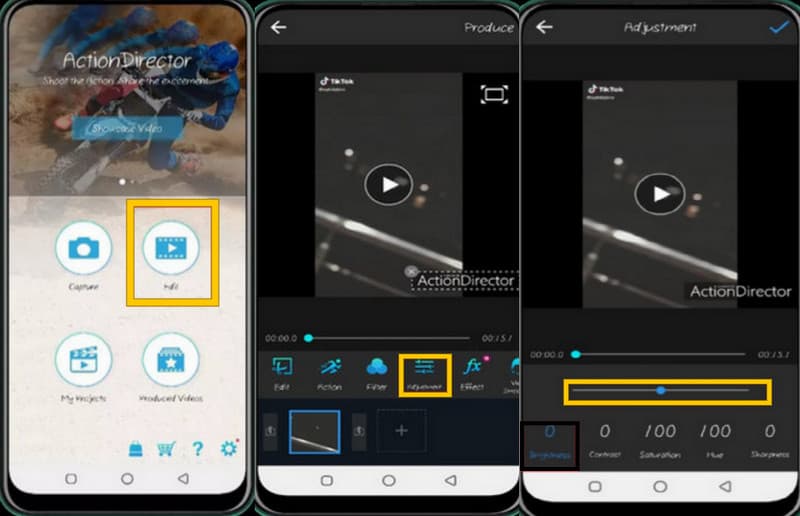
Bölüm 2. Windows ve Mac'te Bir Videoyu Aydınlatmak İçin En Verimli Yazılım
Hoşunuza gitse de gitmese de öyle bir zaman gelecek ki videolarınızı bir bilgisayarda düzenlemeniz gerekecek. Eğer durum buysa, bu bonus kısım nihayetinde size yardımcı olacak ve tanışmanızı sağlayacaktır. Vidmore Video Dönüştürücü, en güvenilir ve güvenilir video düzenleme yazılımı. Ayrıca, bu araç aynı anda Android'inizden gelen karanlık videolarınızı dönüştürebilir. Evet, toplu karanlık videolarınızla çalışabilir ve hepsini aynı anda aydınlatabilirsiniz! Bu nasıl? Bunun nedeni, bu özel yazılımın, videolarınızı düzeltmeye ve geliştirmeye yönelik seçenekler sunan bir toplu dönüştürme işlemiyle birlikte gelmesidir. Ek olarak, bu seçenekler videoyu daha parlak hale getirmek için doygunluğu, tonu, kontrastı ve parlaklığı ayarlamanıza olanak tanır.
Dahası var, aynı seçeneklerle, gelişmiş yapay zekasını kullanarak kliplerinizi kesmenize, geliştirmenize ve bölmenize de izin verilecek. Bu nedenle, bu harika düzenleme işlevini yapmak için aşağıdaki öğreticiyi görmelisiniz.
- Donanım hızlandırma ve yüksek işleme algoritmalarına sahip yapay zeka destekli düzenleme araçları.
- Video dosyalarınızı toplu olarak aydınlatın.
- 200'den fazla farklı video türü üzerinde çalışın.
- Hepsi bir arada yazılımınız ve araç kutunuz.

Android'den Videoların Parlaklığı Nasıl Artırılır?
Adım 1. Aracı İndirin ve Kurun
Vurarak bu Vidmore Video Converter'ı bilgisayarınızda edinin. İndir yukarıdaki düğmeler. Ardından, kolayca kurun ve düzenleme aracına erişmek için başlatın.
2. Adım. Toplu Videolar Yükleyin
Şimdi, ana arayüze ulaştığınızda, Ekle Kullanıcı arayüzünün ortasında gördüğünüz sembol. Ardından, video dosyalarınızı getirmeye başlayın. Sayısı ne olursa olsun aydınlatmak için ihtiyacınız olan tüm karanlık videoları yükleyebilirsiniz.
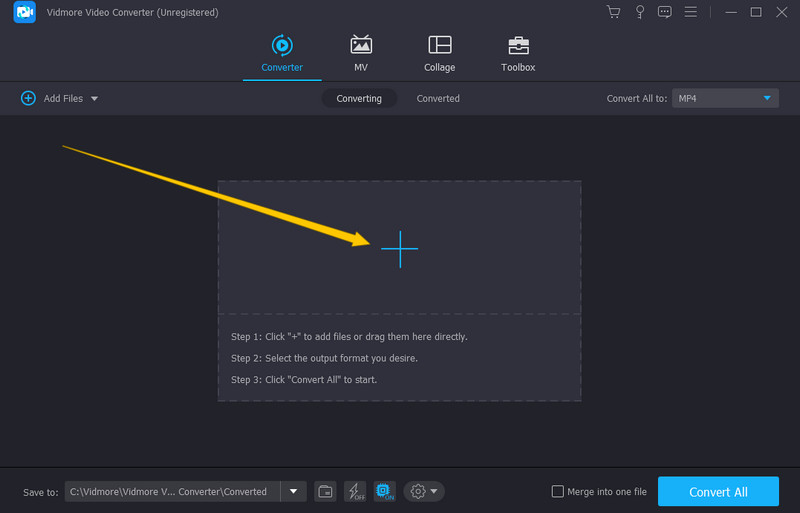
Adım 3. Parlaklığı Optimize Edin
Şimdi tıklayın Star Yüklenen video dosyasının altındaki sembol. Ardından, şuraya gidin: Efekt & Filtre seçeneğini seçin ve optimize etmeye başlayın. Parlaklık altında seçenek Temel Etki bölüm. Kaydırıcıyı sağa ayarlayın ve önizlemeyi veya değişiklikleri kontrol edin. Ayrıca aynı bölüm altında bulunan diğer ön ayarları da ayarlamanız gerekiyorsa bunu yapabilirsiniz. Bundan sonra, basın Hepsine başvur Aynı ayarları karşıya yüklenen diğer dosyalara uygulamak için düğmesine basın. ve vur tamam buton.

Adım 4. Ayarları Kaydedin
Bundan sonra, yüklediğiniz videonun kuyruk kısmında bulunan çıktı formatını kontrol edebilirsiniz. Her şey tamam olduğunda, şimdi tıklayın Hepsini dönüştür dönüştürme işlemini başlatmak için düğmesine basın.
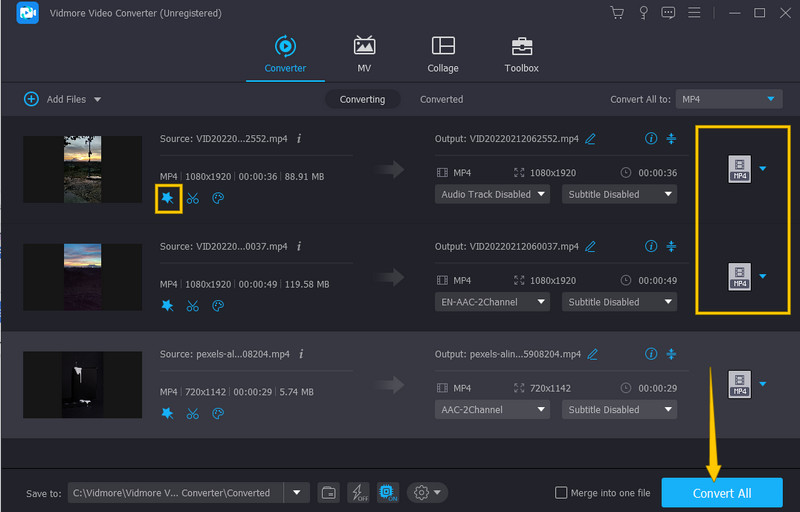
Bölüm 3. Android'de Bir Videoyu Aydınlatma Hakkında SSS
Android'den bir videoyu kayıpsız kalitede aydınlatmanın mükemmel yolu nedir?
Kullandığınız cihaza bağlıdır. Android'inizi kullanıyorsanız, bu gönderide sunulan uygulamalar mükemmel yollardır. Ancak, bilgisayarınızı kullanacaksanız, o zaman Vidmore Video Dönüştürücü.
Vidmore Video Converter'ı telefonuma indirebilir miyim?
Hayır. Ne yazık ki, Vidmore Video Converter yalnızca masaüstü, Mac ve dizüstü bilgisayarlar için uygundur.
Videomu 3GP formatında aydınlatabilir miyim?
Evet yapabilirsin. Videmore Video Converter ile videonuzu 3GP ve diğer düşük kaliteli videolarda kolayca aydınlatabilirsiniz.
Sonuç
Bu makale nasıl yapılacağını özetlemektedir Android'de bir videoyu aydınlatın. Görevi mümkün kılma prosedürleriyle birlikte iki harika video düzenleme uygulaması ele alındı. Ek olarak, bu iş için en iyi yazılımı dahil ettik, Vidmore Video Dönüştürücü, bir masaüstü aracına ihtiyacınız olması durumunda.



